iSkysoft DVD Creatorと4つの最高のDVDバーナー代替品の簡単なレビュー
iSkysoft DVD Creatorは無料のDVDバーナーですか? WindowsおよびMac用のDVDオーサリングプログラムをお探しの場合、iSkysoft DVDクリエーターは、ビデオを簡単に編集、拡張、およびDVDに書き込むための最良の選択肢の1つです。標準のDVDディスク、またはブルーレイディスクを簡単に書き込むための、競争力のあるDVDバーナーの代替品はありますか?記事からiSkysoft DVD Creatorの簡単なレビューと4つの最高のDVDバーナーについてさらに学ぶだけです。
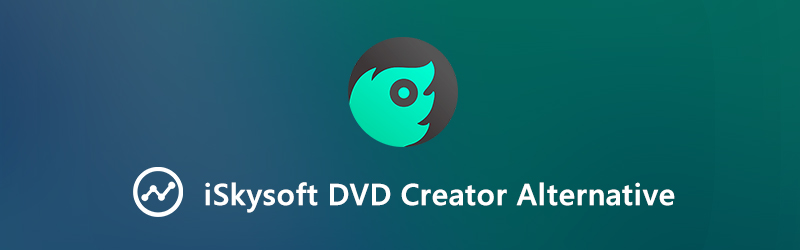
パート1:iSkysoft DVDクリエイターの簡単なレビュー
iSkysoft DVD Creatorは、最も人気のあるDVDバーナーシェアウェアの1つです。すべての主流のオーディオ、ビデオ、画像フォーマットをサポートしています。ビデオをDVDディスク、DVDフォルダー、ISOファイル、さらにMacの場合はdvdmediaファイル、Windowsの場合はBDMVフォルダーに書き込むことができます。
価格:US$59.95ライフタイムライセンス/ MacおよびUS$55.95ライフタイムライセンス/ Mac
長所:
- ビデオをDVDに書き込む前に、いくつかの基本的なビデオ編集機能を提供します。
- ビデオ、オーディオ、または写真をDVDディスク/ DVDフォルダーとISOに書き込みます。
- 章、背景、オーディオ、メニューを作成して、DVDをパーソナライズします。
- UHDビデオを高品質のBlu-rayディスクに書き込むためのサポート。
短所:
- DVDに書き込む前の基本的なビデオ編集機能のみを提供します。
- iSkysoft DVD Creatorの書き込み失敗に関する多くの報告があります。
- 比較的小さなサイズのビデオを標準のDVDのみに書き込むのに適しています。
パート2:iSkysoft DVDクリエーターの4つの代替案
iSkysoft DVD Creatorの代替として、競争力のあるDVDオーサリングツールはありますか?考慮できる5つの推奨プログラムを以下に示します。無料でDVDを作成したい場合でも。
トップ1. Vidmore DVD 作成
iSkysoft DVD Creatorと比較して、 Vidmore DVD 作成 ビデオ編集とメニューのカスタマイズではるかに強力です。基本的な書き込み機能に加えて、チャプターのカスタマイズ、字幕/オーディオトラックの追加、ビデオ品質の調整、TV標準の選択、組み込みのビデオプレーヤーを使用したDVDのプレビューを簡単に行うことができます。
価格:US$29.99 1か月/ US$39.95 1年/ US$59.95ライフタイム3PC
- 数回のクリックで、ビデオ形式をDVDまたはBlu-rayディスク/ ISO /フォルダに書き込みます。
- DVDに書き込む前に、組み込みのビデオエディタでDVDビデオを編集します。
- メニューフレーム、ボタンのスタイル、テキストコンテンツなどをカスタマイズします。
- Intel、CUDA、AMDアクセラレーションを搭載し、高速書き込みが可能。
トップ2. DVDFab DVD Creator
ビデオをDVDディスクに書き込む場合、DVDFab DVD CreatorはiSkysoft DVD Creatorの優れた代替品です。 DVDおよびBlu-rayディスク/フォルダー/ ISOを書き込むには、US$119.00でDVDFab DVD CreatorおよびBlu-ray Creatorバンドルを購入する必要があります。
価格:US$42.90 1年間/ US$69.00ライフタイム/ US$119 DVD + BDバンドル
- DVDディスク/ ISO /フォルダにビデオを書き込んで、自家製のDVDディスクを作成します。
- プレミアムデザインに加えて、いくつかの直感的なメニューテンプレートを提供します。
- テンプレート、メニューなど、すべての要素とウィジェットをカスタマイズします。
- マルチスレッド、マルチコアCPUおよびハードウェアアクセラレーションテクノロジー。
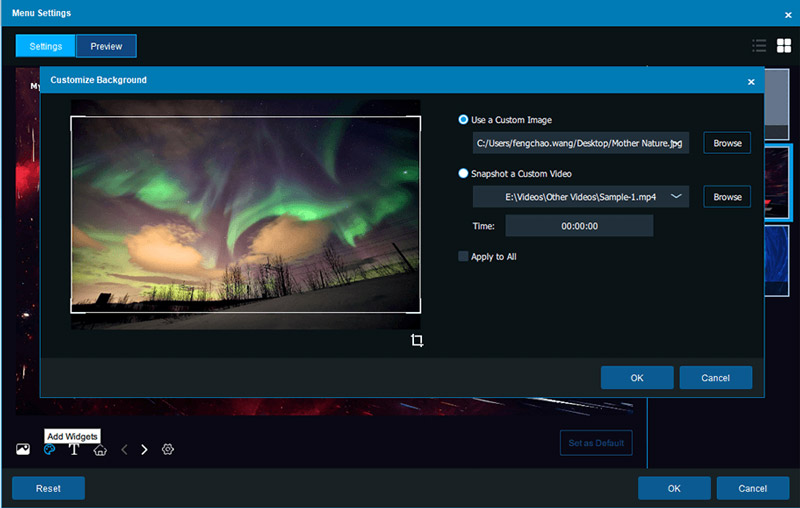
トップ3. DVDフリック
iSkysoft DVDクリエーターの無料の代替物が必要な場合、DVD Flickはシンプルで強力なDVDオーサリングツールです。コンピューターに保存されている多数のビデオファイルをDVDに変換し、DVDプレーヤー、メディアセンター、またはホームシネマセットで再生できます。
価格:無料
- 45を超えるファイル形式、60のビデオコーデック、40のオーディオコーデックをサポートします。
- エンコード後、ビデオまたはプロジェクトを標準のDVDディスクに書き込みます。
- メニューを追加し、字幕やその他の要素をカスタマイズできます。
- アドウェア、スパイウェア、制限のない完全無料のDVDバーナー。
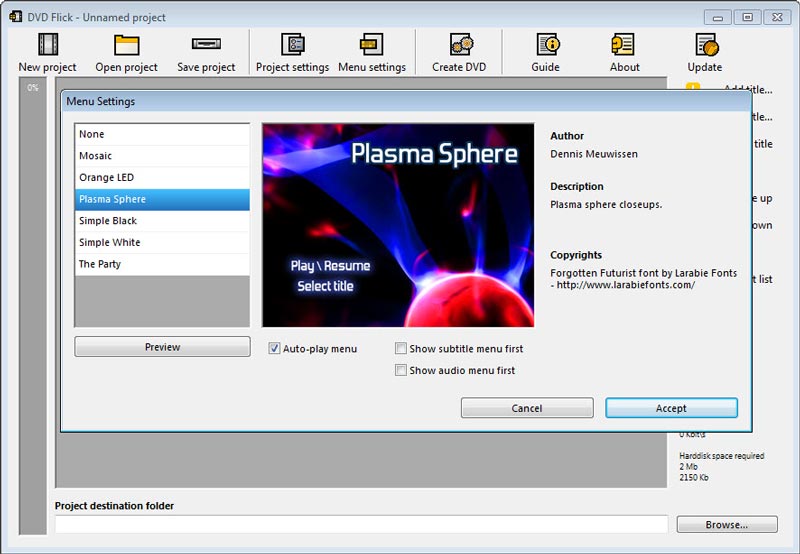
トップ4. Express Burn
MacBookでビデオを無料でDVDに書き込む場合、Express BurnはiSkysoft DVD Creatorの最高の代替品です。 Blu-ray、HD DVD、およびISOイメージを作成できます。簡単なユーザーインターフェイスにより、クリックするだけでDVDディスクを作成できます。
価格:無料
- DVDディスクや、データCD、オーディオCDなどの複数のCDを作成します。
- ISOに完全に準拠したDVDディスクへのJolietおよびCDAフォーマットをサポートします。
- DVDディスクを別のディスクに簡単にコピーするためのDVDコピー機能を提供します。
- MacでDVDディスクを書き込むことができる簡単なユーザーインターフェイス。
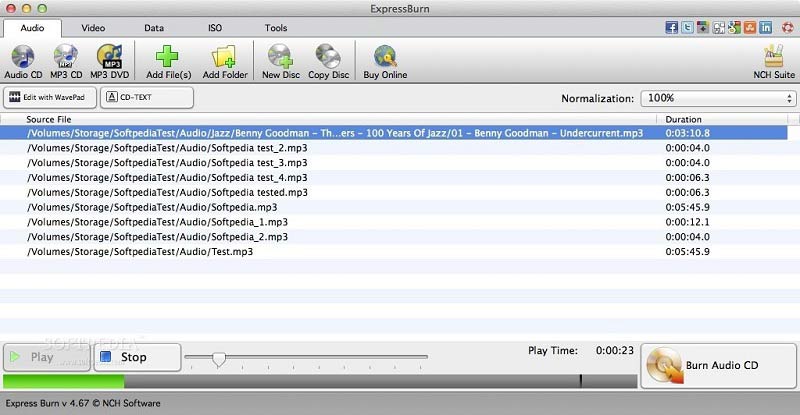
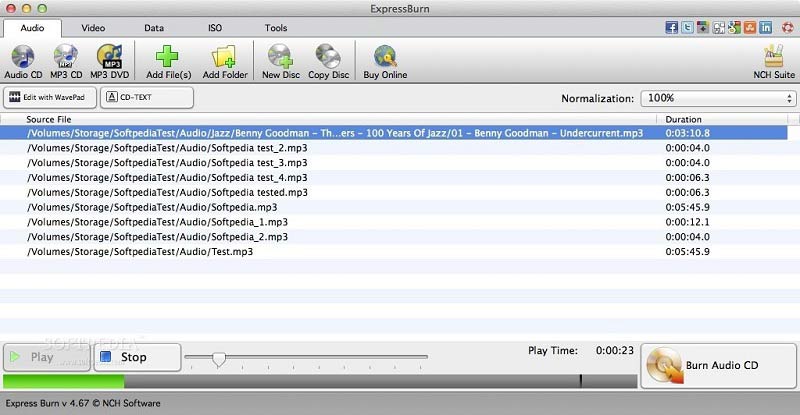
パート3:iSkysoft DVD Creatorに関するFAQ
1. iSkysoft DVDクリエーターの一時フォルダーのための十分なスペースを修正する方法?
通常、この問題は、一時ファイルを格納するために使用される一時フォルダーのスペース不足に関連しています。 [設定]メニューに移動して[全般]オプションを選択すると、一時ディレクトリを十分な空き容量のある別のハードドライブに変更できます。その後、iSkysoft DVD Creatorを使用して、DVDディスクを再度書き込むことができます。
2. iSkysoft DVD Creatorの試用版の制限は何ですか?
試用のためにiSkysoft DVD Creatorをダウンロードするだけの場合、ビデオエディターを使用する能力、写真からDVDを書き込むために写真のスライドショーを使用できない、ワンクリックでDVDを書き込むことができない、透かしがあるなど、知っておくべきいくつかの制限があります。 DVDの出力、または3つのメニューテンプレートのみが無料トライアルで利用できます。
3.デフォルトのDVDバーナーとしてiSkysoft DVDクリエーターを選択する必要がありますか?
iSkysoft DVDクリエーターで満足のいくDVDディスクを作成できる場合、Windows用のデフォルトのDVDバーナーとして選択できます。もちろん、無料のDVDオーサリングツールや、Vidmore DVD 作成などのより競争力のあるソリューションを試すこともできます。
一番良いのは何ですか DVDバーナー あなたのWindowsとMac用?より良いiSkysoft DVDクリエーターの代替品はありますか?記事から最良の選択についての詳細を学び、最終的な決定を行う前に、DVDディスクを書き込むために必要なものをダウンロードしてください。

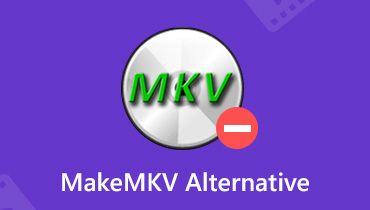 Windows、Mac、Linux向けの無料および有料のMakeMKV代替製品トップ7
Windows、Mac、Linux向けの無料および有料のMakeMKV代替製品トップ7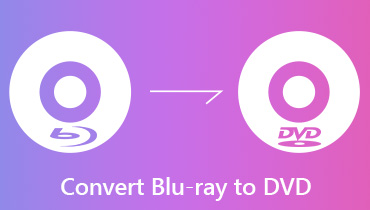 Blu-rayをDVDに変換する2つの簡単な方法-2020
Blu-rayをDVDに変換する2つの簡単な方法-2020 DVDからコピー防止機能を削除するためのチュートリアル(ステップバイステップ)
DVDからコピー防止機能を削除するためのチュートリアル(ステップバイステップ)